Sådan ændrer du LED-farven på SkyBell HD-dørklokken

Det er temmelig sjældent, når enheder giver dig mulighed for at ændre farven på deres LED-lamper, men med SkyBell HD-video-dørklokken kan du. Sådan gør du det.
SkyBell HD's LED-farve er som standard grøn, som faktisk er en praktisk farve til at bruge i dette tilfælde (grøn betyder at gå så gå foran og ring på dørklokken … højre?). Men hvis du vil gøre din SkyBell lidt mere original, kan du ændre den til næsten enhver farve eller skygge, du vil have.

Start med at åbne SkyBell-appen på din smartphone.

Fra hovedskærmen, tryk på ikonet for indstilling af gear i øverste højre hjørne af skærmen.

Vælg "LED" lige under "SkyBell Configuration".
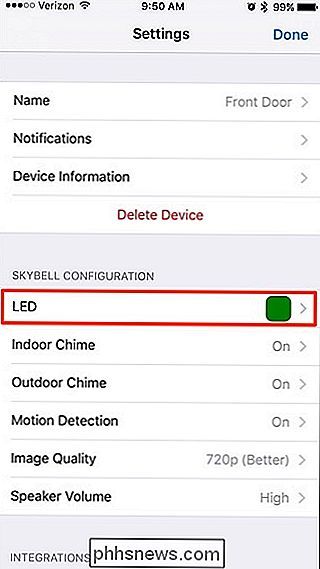
Fra denne menu kan du også slukke LED-lysene helt på dørklokken, hvis Du ønsker eller ændrer lysstyrken på lysdioderne til enten Lav, Mellem eller Høj. Jeg finder ud af, at indstillingen "Low" er meget lys, men især om natten.
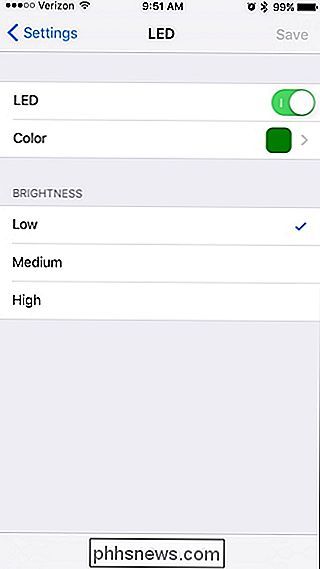
Under alle omstændigheder skal du gå videre og trykke på "Color".
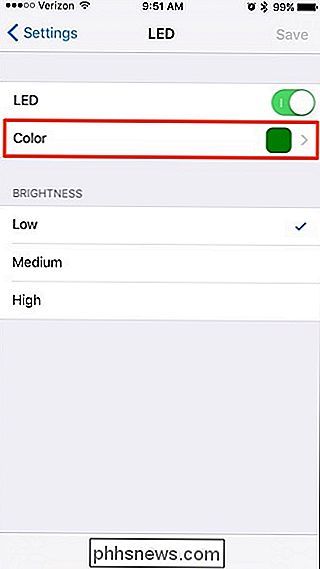
Du kan vælge stort set enhver farve, du vil have ved at flytte rundt prikken overalt på farvepaletten. Desværre vil SkyBell-dørklokken ikke ændre sin LED-lysfarve i realtid, da du ændrer farven i appen.
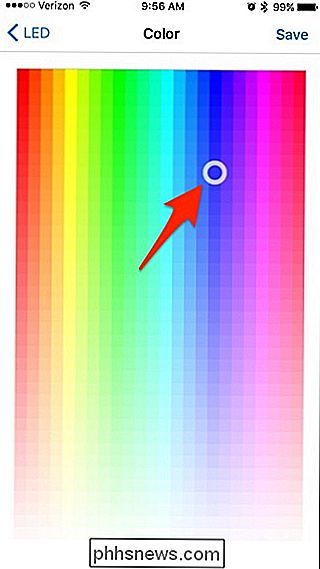
I stedet skal du trykke på "Gem" i øverste højre hjørne af skærmen for at kunne for at se den farve du valgte, vises på SkyBell-enheden.

Når du har ramt gemme, er din nye farve klar til at gå, og når din SkyBell er tomgangsløs (når ingen er ved døren), kan knappen og lysstangen på toppen vil belyse med den brugerdefinerede farve, du valgte.

Sådan downloader du Amazon Prime-film og tv-udsendelser til Offline Watching
Vi har alle været der før: du har en lang vejrejse, en tablet eller en mobil enhed, som du elsker at se film på og udsigten til lange huller mellem pålidelig Wi-Fi-service. Hvad er en rejsende at gøre? Nå skal du ikke frygte dig med andre vejkrigere, fordi Amazon Prime i modsætning til Netflix eller Hulu er en video-tjeneste, der rent faktisk giver dig mulighed for at downloade deres streaming-indhold lokalt på din enheds harddisk.

Alternativ metode til at skjule filer og mapper i Windows
Det lader til, at folk bare ikke kan få nok af vejledningerne til at skabe skjulte mapper eller låste mapper i Windows. Jeg har allerede skrevet to guider om, hvordan man gemmer en mappe, en ved at bruge en meget enkel indbygget funktion i Windows og en anden ved at bruge nogle Windows-scripts. I sidstnævnte artikel nævnte jeg også et gratis program, som du kan bruge kaldet Folder Hide til helt at fjerne en mappe fra synlighed. End



